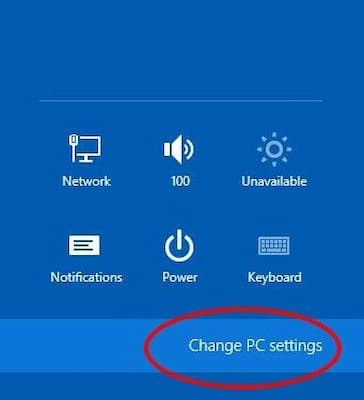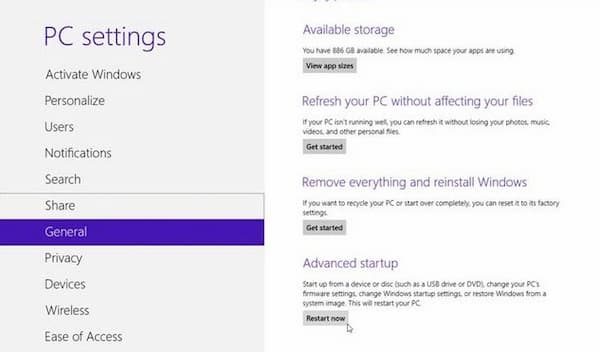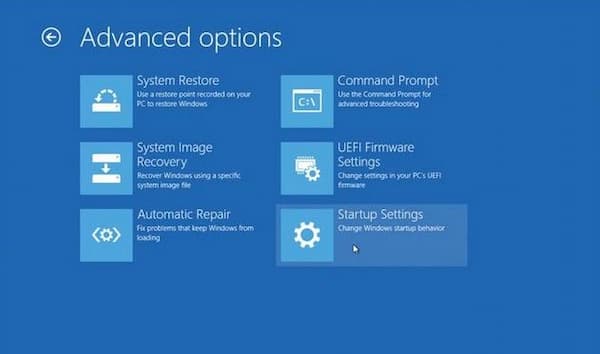El sistema básico de entrada / salida (BIOS) es una de las herramientas más importantes de cualquier computadora, y Toshiba no es una excepción. Si bien puedes cambiar muchas de las configuraciones que necesitas desde el panel de control u otras áreas de su sistema operativo.
Algunas tareas, como cambiar desde qué intentas arrancar tu computadora portátil, por ejemplo, solo se pueden completar usando BIOS o accediendo a las mismas opciones. Por eso muchos usuarios quieren saber cómo entrar en BIOS de portátil Toshiba.
Averiguar cómo entrar en BIOS de portátil Toshiba puede ser esencial en algunas situaciones, pero es fácil acceder usando uno de varios métodos. El que funcione mejor para ti, dependerá del modelo de tu computadora portátil. Puede ser necesario un poco de prueba y error.
Métodos comunes para entrar en BIOS de portátil Toshiba
Por lo general muchas laptops o portátiles tienen accesos directos a la BIOS y Toshiba no es la excepción. A continuación te hablamos de las posibles teclas o métodos que pueden llevarte directamente a entrar en BIOS de portátil Toshiba. Si ninguna de estas opciones funciona para ti, más adelante en el artículo encontrarás un tutorial paso a paso para entrar en BIOS de portátil Toshiba.
F2 – La clave BIOS de Toshiba
Si hay una única tecla BIOS en un Toshiba Satellite, es la tecla F2 en la mayoría de los casos. Esta se utiliza generalmente para para entrar en BIOS de portátil Toshiba. Usualmente lo que debes hacer es presionar la tecla F2 repetidamente tan pronto como enciendas tu computadora portátil. La mayoría de las veces, un mensaje te indica que presione F2 para ingresar a la configuración, pero este mensaje puede faltar dependiendo de tu sistema específico.
Como alternativa, utiliza la tecla F12, que es la tecla del menú de inicio de Toshiba, al iniciar. Para la mayoría de los modelos, F2 es la mejor opción porque te lleva directamente al BIOS, pero si eso no funciona, prueba con F12.
Esta opción te permite elegir el dispositivo de arranque, pero también puedes acceder a otras opciones si eliges Recuperación y luego Configuración de firmware UEFI en el menú Opciones avanzadas. Reiniciar después de esto te lleva a BIOS.
Método Esc
Otro enfoque que puedes probar si no ves un mensaje para presionar F2 o F12 es presionar y mantener presionada la tecla Esc durante tres segundos cuando enciendes tu computadora portátil. Esta acción muestra un mensaje para que presiones la tecla F1, que te lleva al menú de la BIOS.
Si esto no funciona, intenta mantener presionada la tecla Esc antes de encender su computadora portátil para entrar en BIOS de portátil Toshiba. La computadora portátil emite un pitido para informarte de un error y luego te solicita que presiones F1 para ingresar al BIOS.
Otro método más para cuando los demás no funcionan implica presionar la tecla Esc en el arranque y luego presionar F2 para ingresar al menú de la BIOS.
Es posible que se necesites algo de experimentación para encontrar el método correcto si no está indicado en la pantalla de inicio o en la documentación de tu modelo de computadora portátil específico.
Utilidad de hardware Toshiba / HWSetup
En algunos modelos, como las computadoras portátiles Satellite 5000, solo puedes entrar en BIOS de portátil Toshiba mediante la Utilidad de hardware de Toshiba, que abre con tu sistema operativo.
Ya debería estar instalado y puedes acceder a él a través de la Consola Toshiba o la opción HWSetup en el Panel de control estándar de Windows. Si tu sistema no tiene la utilidad instalada, descárgala del sitio oficial de Toshiba ingresando el modelo o el número de serie de tu computadora portátil en el campo correspondiente.
Con este programa, puedes cambiar la misma configuración que puede en el BIOS, lo que anula la necesidad de ingresar al BIOS. En algunos casos, como en el modelo Toshiba Satellite S55-C, puedes cambiar algunas de las configuraciones usando el programa Configuración del sistema, que puedes encontrar a través del menú Inicio.
Para estos enfoques, elige la opción adecuada de las pestañas a la izquierda de la ventana y luego cambia la configuración según sea necesario. En algunos casos, los cambios se realizan de inmediato, pero para otras configuraciones, su computadora debe reiniciarse para que los cambios surtan efecto.
Puede que te interese: 8 Mejores Programas Para Laptop
Cómo entrar en BIOS de portátil Toshiba. Pasos
Dependiendo de lo que esté sucediendo en tu sistema, hay dos métodos que puedes probar para entrar en BIOS de portátil Toshiba.
Parte 1: Cómo entrar en BIOS de portátil Toshiba cuando tu PC se inicia normalmente
Puede ser muy fácil entrar en BIOS de portátil Toshiba cuando puedes ingresar al sistema Windows con éxito. Pero cuando no tienes acceso a Windows y no puedes ingresar al sistema, la clave de contraseña de Windows te permite eliminar la contraseña perdida y arrancar tu computadora con éxito. Entonces puedes seguir los pasos a continuación para acceder al BIOS en la computadora portátil Toshiba. Sigue los siguientes pasos:
- Arranca en Windows. Abre la barra de accesos presionando la tecla C de Windows.
- Elige Configuración en la parte inferior y cuando aparezca el siguiente conjunto de opciones, elige Cambiar configuración de PC.
- Haz clic en «General» en el panel de la izquierda, selecciona «Reiniciar ahora» en la sección «Inicio avanzado» en el panel de la derecha. El sistema se reiniciará en el menú de inicio avanzado
- Para iniciar el BIOS, elige Solucionar problemas -> Opciones avanzadas -> Configuración de firmware UEFI -> Reiniciar.
- Para acceder al menú de inicio, haz clic en Usar un dispositivo -> Menú de inicio.
Parte 2: Cómo entrar en BIOS de portátil Toshiba cuando tu PC no puede arrancar
La dificultad de entrar en BIOS de portátil Toshiba con Windows 10 / 8.1 / 8 preinstalado radica en que no puedes usar los métodos anteriores cuando tu PC no puede arrancar normalmente, como cuando olvidaste la contraseña de inicio de sesión de Toshiba. Ahora puedes seguir los pasos a continuación para ingresar al BIOS.
- Apaga tu PC mientras presionas la tecla Shift para apagar tu computadora por completo. Nota: De forma predeterminada, Windows 10 / 8.1 / 8 solo pone la computadora en «Hibernación», no apaga el dispositivo por completo.
- Ahora reinicia la computadora presionando el botón de encendido – INMEDIATAMENTE comienza a presionar la tecla F12 en el teclado hasta que aparezca la pantalla «Menú de inicio».
- Con las teclas de flecha, selecciona y presiona «Enter«.
- En la siguiente pantalla, se te pedirá que confirmes si desea continuar con la recuperación. Selecciona «Sí».
- La computadora te llevará a la pantalla de inicio avanzada. Haz clic en Configuración de firmware UEFI y luego Reiniciar. Windows ahora iniciará el BIOS.
Palabras finales
Si necesitas entrar en BIOS de portátil Toshiba sin importar el modelo, puedes probar tanto los métodos descritos al principio o seguir los pasos de la guía dependiendo de si puede o no arrancar tu sistema.
Me llamo Javier Chirinos y soy un apasionado de la tecnología. Desde que tengo uso de razón me aficioné a los ordenadores y los videojuegos y esa afición terminó en un trabajo.
Llevo más de 15 años publicando sobre tecnología y gadgets en Internet, especialmente en mundobytes.com
También soy experto en comunicación y marketing online y tengo conocimientos en desarrollo en WordPress.